Kaspersky Internet Security обнаруживает объекты разных типов, такие как, например, вирусы и черви, троянские программы, рекламные программы. Подробнее о них читайте в Энциклопедии «Касперского».
Вы можете выключить обнаружение объектов следующих типов:
- Другие программы, которые могут быть использованы злоумышленниками для нанесения вреда компьютеру или данным пользователя. К таким программам относятся, например, программы удаленного администрирования, которые используют системные администраторы; чтобы получать доступ к интерфейсу удаленного компьютера для наблюдения и управления.
- Многократно упакованные файлы. Файлы, которые упакованы несколько раз, в том числе разными упаковщиками. Многократная упаковка затрудняет проверку объектов.
По ссылке открывается окно Исключения со списком исключений из проверки. Исключение из проверки – это совокупность условий, при выполнении которых Kaspersky Internet Security не проверяет объект на вирусы и другие программы, представляющие угрозу.
Как добавить сайт в исключения kaspersky internet security 2021
Вы можете добавлять, изменять и удалять исключения из списка.
В окне добавления или изменения исключения можно задать условия, в соответствии с которыми объекты должны исключаться из проверки (Kaspersky Internet Security не будет их проверять):
- Файл или папка, которые нужно исключить из проверки (в том числе можно исключить исполняемые файлы программ и процессов). Вы можете использовать маски в соответствии со следующими правилами:
- Символ * , который заменяет любой набор символов, в том числе пустой, кроме символов и / (разделители имен файлов и папок в путях к файлам и папкам). Например, маска C:**.txt будет включать все пути к файлам с расширением txt, расположенным в папках на диске (C:), но не в подпапках.
- Два введенных подряд символа * заменяют любой набор символов, в том числе пустой, в имени файла или папки, включая символы и / (разделители имен файлов и папок в путях к файлам и папкам). Например, маска C:Folder***.txt будет включать все пути к файлам с расширением txt в папке Folder и вложенных папках. Маска должна включать хотя бы один уровень вложенности. Маска C:***.txt не работает.
- Символ ? , который заменяет любой один символ, кроме символов и / (разделители имен файлов и папок в путях к файлам и папкам). Например, маска C:Folder. txt будет включать пути ко всем расположенным в папке Folder файлам с расширением txt и именем, состоящим из трех символов.
Вместо удаления исключения из списка можно изменить статус исключения на Неактивно (в окне добавления или изменения исключения), в этом случае оно не будет действовать.
Указать доверенные программы
По ссылке открывается окно со списком доверенных программ. Kaspersky Internet Security не контролирует файловую и сетевую активность доверенных программ (в том числе и вредоносную), а также обращения этих программ к системному реестру.
Вы можете добавлять, изменять и удалять доверенные программы из списка.
Kaspersky Free как добавить в исключения
Даже если программа включена в список доверенных, Kaspersky Internet Security продолжает проверить исполняемый файл и процесс этой программы на вирусы и другие угрозы. Если вы хотите, чтобы исполняемый файл и процесс доверенной программы не проверялись, добавьте их в список исключений.
При добавлении или изменении доверенной программы вы можете указать правила, в соответствии с которыми Kaspersky Internet Security контролирует активность доверенной программы, в окне Исключения для программы .
В окне Исключения для программы доступны для выбора следующие правила:
- Не проверять открываемые файлы.
- Не контролировать активность программы. Не контролируется любая активность программы в рамках работы Контроля программ.
- Не наследовать ограничения родительского процесса (программы). Если ограничения родительского процесса или программы не наследуются, активность программы контролируется по заданным вами правилам или по правилам группы доверия, в которую входит эта программа.
- Не контролировать активность дочерних программ.
- Не блокировать взаимодействие с интерфейсом Kaspersky Internet Security. Программе разрешено управлять программой Kaspersky Internet Security, используя графический интерфейс Kaspersky Internet Security. Необходимость разрешить программе управлять интерфейсом Kaspersky Internet Security может возникнуть при использовании программы для удаленного доступа к рабочему столу или программы, обеспечивающей работу устройства ввода данных. К таким устройствам относятся, например, сенсорные панели (тачпады), графические планшеты.
- Не проверять весь трафик (или зашифрованный трафик). В зависимости от выбранного варианта ( Не проверять весь трафик или Не проверять зашифрованный трафик ) Kaspersky Internet Security исключает из проверки весь сетевой трафик программы или трафик, передаваемый по протоколу SSL. Значение настройки не влияет на работу Сетевого экрана: Сетевой экран проверяет трафик программы в соответствии с установленными для него настройками. Исключения влияют на работу Почтового Антивируса, Веб-Антивируса и Анти-Спама. Вы можете уточнить IP-адреса или сетевые порты, на которые должно распространяться ограничение контроля трафика.
Если в окне Исключения для программы изменить статус на Неактивно , Kaspersky Internet Security не относит программу к доверенным. Таким образом можно временно исключить программу из доверенных, не удаляя из списка.
Использовать доверенное системное хранилище сертификатов
Если выбрано одно из доверенных системных хранилище сертификатов, Kaspersky Internet Security исключает из проверки программы, подписанные доверенной цифровой подписью. Kaspersky Internet Security автоматически помещает такие программы в группу Доверенные.
Если выбрано Не использовать , то Kaspersky Internet Security проверяет программы независимо от наличия цифровой подписи. Kaspersky Internet Security помещает программу в группу доверия в зависимости от уровня опасности, которую эта программа может представлять для компьютера.
Источник: support.kaspersky.com
Как в Касперском добавить папку в исключение
Многих обычных пользователей ПК интересует, как в Касперском добавить папку в исключения. Данный антивирус является одним из наиболее распространенных и надежных в настоящее время, однако время от времени у пользователей могут возникать вопросы о его работе и настройке.
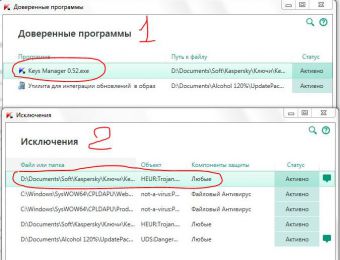
Статьи по теме:
- Как в Касперском добавить папку в исключение
- Как убрать родительский контроль в Касперском
- Как добавить исключения в Касперском
Пользователи персональных компьютеров время от времени сталкиваются с блокировкой нужной программы или сайта. Можно сказать, что исключения в Касперском работают с чрезмерным усердием, и антивирус принимает за потенциально опасные те ресурсы и материалы, которые таковыми не являются. Для опытных пользователей подобная ситуация может не стать проблемой, однако новички иногда поспешно решают отказаться от применения указанных приложений либо (что еще опаснее) совсем отключают систему защиты. Однако исключения в Касперском 2013 (а также других версиях антивируса) помогут вам снять блокировку с любого сайта. Как пользоваться данной функцией, рассмотрим далее.
Как в Касперском добавить в исключения: подробная инструкция
Прежде всего, нажмите правой кнопкой мышки на значок антивирусной программы возле часов (нижний правый угол экрана), после чего выберите пункт «Настройка» в появившемся меню. Перейдите к вкладке «Дополнительные настройки» (она имеет вид желтого конвертика). Далее нам необходимо воспользоваться первым пунктом возникшего меню, в котором сказано об угрозах и исключениях.
Кликните левой клавишей мышки по графе «Настройка» в разделе «Исключения». После этого в возникшем окне под названием «Доверенная зона» нажмите «Добавить», затем «Выберите объект» и наконец «Обзор». Окно выбора позволяет указать как папку, так и файл, добавляемый в исключения. В случае если вы указываете папку, убедитесь в наличии галочки в пункте о вложенных папках.
Работа с исключениями
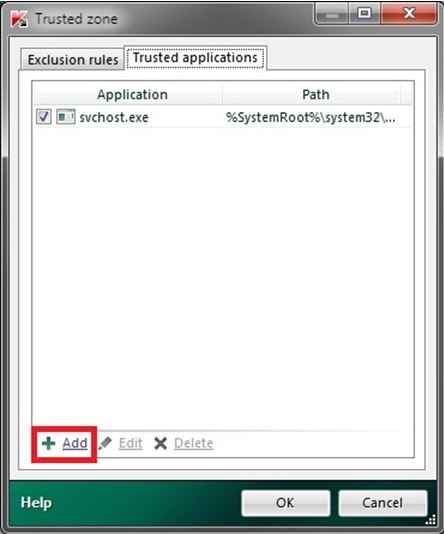
После подтверждения указанный вами объект добавится в список доверенной зоны. Далее нажмите «OK», и в разделе настроек в «Исключениях» будет указано число установленных правил, а также доверенных программ. После выполнения указанных действий необходимо применить выполненные настройки. Если вам нужно получить доступ к определенному сайту, совершите следующие действия.
Выберете функцию «Настройки». Перейдите на вкладку «Центр защиты» (значок в форме зеленого щита) и там выберите меню под названием «Веб-антивирус». Убедитесь, что в графе «Включить Веб-антивирус» стоит галочка и нажмите «Настройка» (находится под указателем «Уровня безопасности»). В появившемся окне выберите вкладку под названием «Веб-адреса».
Далее установите соответствующую галочку, чтобы система безопасности не проверяла веб-трафик на доверенных веб-адресах. Нажмите на кнопку «Добавить», введите заблокированный сайт. Адрес ресурса заключите с обеих сторон в звездочки, дабы при входе на другие страницы этого веб-сайта они также не блокировались. Название сайта вводить не обязательно, вы можете разблокировать также группу адресов, которые содержат в названии определенный ключ, например, *torrent*. В завершении подтвердите действия.
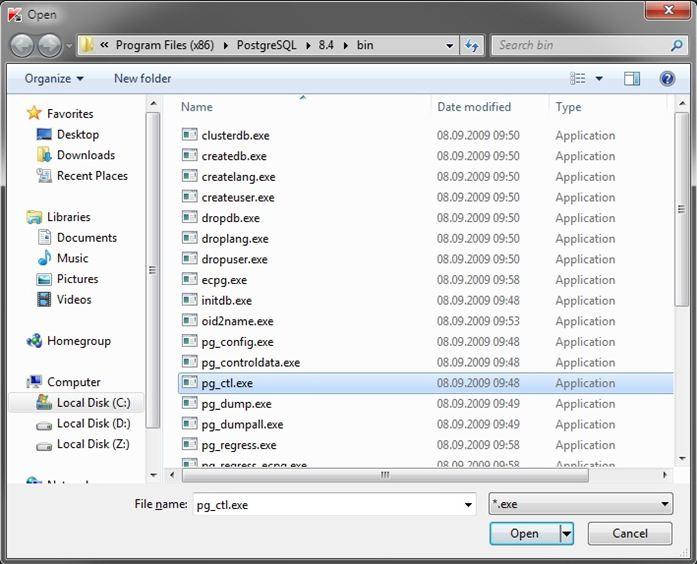
Карантин
Как в Касперском добавить в исключения
Антивирус Касперского является универсальным комплексом программ, позволяющих защищать персональные компьютеры и мобильные устройства пользователей от различных вредоносных программ. Многие антивирусные программы, как и антивирус Касперского, могут заблокировать некоторые файлы из-за распознавания их в качестве потенциально опасных. Время от времени это происходит даже с теми программами или файлами, в которых пользователь уверен. Для того, чтобы избежать подобной блокировки, в антивирусе Касперского существует специальная программа, позволяющая включать определенные юзером программы и файлы в список исключений.
По умолчанию Касперский проводит сканирование всех файлов и их систем, вне зависимости от их времени установки на ПК. Если у пользователя есть стопроцентная уверенность в безопасности определенного количества файлов, их можно внести в список исключений. Это позволит ускорить сам процесс сканирования.

Как в Касперском добавить в исключения
Как добавить файл в исключения, используя Windows OS
Чтобы внести выбранный файл в список исключений, необходимо:
- Открыть непосредственно программу «Антивирус Касперского». Зайти в настройки, кликнув на изображение шестеренки. Сама иконка расположена в левом нижнем углу рабочей области антивируса.
 В левом нижнем углу кликаем по значку с изображением шестеренки
В левом нижнем углу кликаем по значку с изображением шестеренки - В окне, что открылось, следует выбрать вкладку под названием «Дополнительно».
 Выбираем вкладку под названием «Дополнительно»
Выбираем вкладку под названием «Дополнительно» - Выбрать в открывшейся вкладке подпункт с названием «Угрозы и исключения».
 Выбираем в открывшейся вкладке подпункт с названием «Угрозы и исключения»
Выбираем в открывшейся вкладке подпункт с названием «Угрозы и исключения» - Нажать на ссылку «Настроить исключения».
 Нажимаем на ссылку «Настроить исключения»
Нажимаем на ссылку «Настроить исключения» - Внизу появившегося окна кликнуть на кнопку «Добавить», и настроить необходимое для пользователя исключение.
 Кликаем на кнопку «Добавить»
Кликаем на кнопку «Добавить» - Нажать на иконку «Обзор».
 Нажимаем на иконку «Обзор», настраиваем необходимое для себя исключение
Нажимаем на иконку «Обзор», настраиваем необходимое для себя исключение - Найти нужную папку или файл, нажать «Выбрать».
 Левым щелчком мышки нажимаем по нужной папке, затем по кнопке «Выбрать»
Левым щелчком мышки нажимаем по нужной папке, затем по кнопке «Выбрать» - После проведения настройки параметров и выбора необходимого файла кликнуть на кнопку «Добавить». В списке исключений появится новый пункт с выбранным файлом или папкой.
 Кликаем по кнопке «Добавить»
Кликаем по кнопке «Добавить»
Важно! Во избежание нанесения ущерба персональному компьютеру рекомендуется заносить в список исключений только проверенные файлы и папки.
Как добавить ссылку в список исключений для «Kaspersky Internet Security»
«Kaspersky Internet Security» – это программа, разработанная на основе «Антивируса Касперского». Она позволяет обеспечивать защиту для персонального компьютера пользователя в режиме реального времени. Функционал подобного программного обеспечения позволяет юзеру безопасно посещать различные интернет-страницы.
Но некоторые сайты могут быть определены программой как потенциально опасные, что приведет к их полной блокировке. Если пользователь уверен в безопасности веб-сайта, то существует возможность внесения ссылки на сайт в специальный список исключений. Это позволяет безопасно посещать различные веб-сайты, не отключая антивирусную программу и без угрозы для компьютера.
Важно! При блокировке некоторых сайтов стоит учитывать рекомендации антивирусной программы, а не выключать ее. Отключение может привести к заражению ПК вредоносными программами.
Для того, чтобы внеси сайт в список исключений, требуется:
- Запустить программу, после чего в левом нижнем углу рабочей области кликнуть на шестеренку, которая перенесет в раздел «Настройки».
 В левом нижнем углу кликаем по значку с изображением шестеренки
В левом нижнем углу кликаем по значку с изображением шестеренки - Перейти во вкладку с названием «Защита» и открыть «Веб-антивирус».
 Переходим во вкладку с названием «Защита», открываем «Веб-антивирус»
Переходим во вкладку с названием «Защита», открываем «Веб-антивирус» - В окне параметров веб-антивируса нужно кликнуть на ссылку «Расширенная настройка».
 Кликаем на ссылку «Расширенная настройка»
Кликаем на ссылку «Расширенная настройка» - Найти и нажать на гиперссылку «Настроить доверенные веб-адреса».
 Находим и нажимаем на гиперссылку «Настроить доверенные веб-адреса»
Находим и нажимаем на гиперссылку «Настроить доверенные веб-адреса» - Введите необходимый адрес для внесения его в список исключений программы, нажмите «Добавить».
 Вводим необходимый адрес для внесения его в список исключений программы, нажимаем «Добавить»
Вводим необходимый адрес для внесения его в список исключений программы, нажимаем «Добавить» - После добавления адреса он появится в списке исключений. Его можно будет удалить или изменить при нажатии соответствующих опций.
 В списке исключений появился добавленный сайт, который возможно будет удалить или изменить при нажатии соответствующих кнопок
В списке исключений появился добавленный сайт, который возможно будет удалить или изменить при нажатии соответствующих кнопок
Источник: fileword.ru